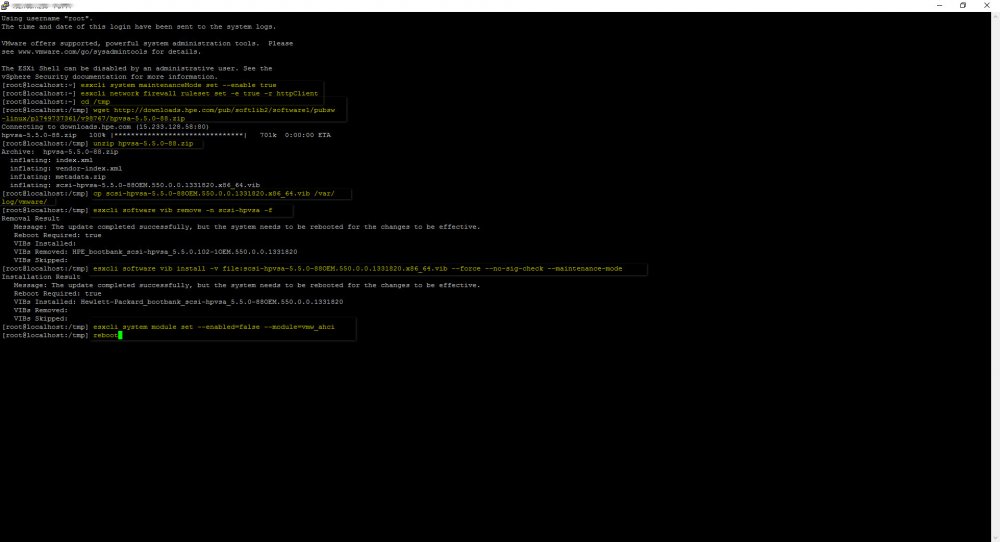-
Compteur de contenus
14 385 -
Inscription
-
Dernière visite
-
Jours gagnés
249
Tout ce qui a été posté par mprinfo
-
la commande qui plante esxcli software vib remove -n scsi-hpvsa -f Envoyé de mon SM-G901F en utilisant Tapatalk
- 499 réponses
-
- gen8
- microserveur
- (et 10 en plus)
-
a priori c'est un manque de place j'ai fais 2 installations une sur sd et l'autre sur le ssd. j'ai eu la même erreur je vais refaire la manipulation demain et je ferai une capture d'écran. pour le rdm je ne vois pas le disque de 2to dans le répertoire alors que je le voyais lors d'une précédente installation sans avoir downgrader Envoyé de mon SM-G901F en utilisant Tapatalk
- 499 réponses
-
- gen8
- microserveur
- (et 10 en plus)
-
je crois que j'en ai aussi chez moi faut que je trouve pour le downgrade du pilote et aussi pour le montage rdm Envoyé de mon SM-G901F en utilisant Tapatalk
- 499 réponses
-
- gen8
- microserveur
- (et 10 en plus)
-
oui mais c'est fibaro qui ta fait avoir ce serveur Envoyé de mon SM-G901F en utilisant Tapatalk
- 499 réponses
-
- 1
-

-
- gen8
- microserveur
- (et 10 en plus)
-
[emoji3] même pas peur notre@jojo que ta fais@sebcbien je te trouve pas très prudent aujourd'hui [emoji3] Envoyé de mon SM-G901F en utilisant Tapatalk
- 499 réponses
-
- 1
-

-
- gen8
- microserveur
- (et 10 en plus)
-
oui je pense Envoyé de mon SM-G901F en utilisant Tapatalk
- 499 réponses
-
- gen8
- microserveur
- (et 10 en plus)
-
j'ai un gen8 hein [emoji3] punaise en 6.5u1 j'ai une erreur cela me rempli l'écran. j'ai installé sur une sd ou sur le ssd et rien à faire Envoyé de mon SM-G901F en utilisant Tapatalk
- 499 réponses
-
- gen8
- microserveur
- (et 10 en plus)
-
tu as installé esxi 6.5 tu as fait le downgrade tu as fait la update en 6.5u1 ? Envoyé de mon SM-G901F en utilisant Tapatalk
- 499 réponses
-
- gen8
- microserveur
- (et 10 en plus)
-
ok merci j'avais qu'il fallait faire une extraction mais je ne savais pas si cela allait fonctionner avec winrar je vais ajouter cela au tuto Envoyé de mon SM-G901F en utilisant Tapatalk
- 499 réponses
-
- gen8
- microserveur
- (et 10 en plus)
-
@krikroff ton ilo était en 2.50 lorsque tu l'as reçu ? si oui as tu fais la mise à jour en 2.54 ? Envoyé de mon SM-G901F en utilisant Tapatalk
- 499 réponses
-
- gen8
- microserveur
- (et 10 en plus)
-
Service Pack for ProLiant (SPP) Version 2017.10.1 https://support.hpe.com/hpsc/swd/public/detail?swItemId=MTX_85633fd81ad7456dbf6c8a7137 je ne sais pas ce que cela apport de nouveau [mention=1320]jojo[/mention] pour le downgrade du pilote tu as fais cela sous quel version de esxi ? Envoyé de mon SM-G901F en utilisant Tapatalk
- 499 réponses
-
- gen8
- microserveur
- (et 10 en plus)
-
mise à jour ilo 2.54 https://support.hpe.com/hpsc/swd/public/detail?swItemId=MTX_3830eb5b87574d6cb463c44994 Envoyé de mon SM-G901F en utilisant Tapatalk
- 499 réponses
-
- gen8
- microserveur
- (et 10 en plus)
-
Serveurs en panne, maisons bloquées : derrière le bug OVH, les fragilités non maîtrisées de la domotique ? http://www.atlantico.fr/decryptage/serveurs-en-panne-maisons-bloquees-derriere-bug-ovh-fragilites-non-maitrisees-domotique-francois-xavier-jeuland-3221724.html Envoyé de mon SM-G901F en utilisant Tapatalk
-
j'ai plus le temps aujourd'hui de faire des tests mais j'ai un soucis pour le montage en rdm lorsque le drivers est downgrader Envoyé de mon SM-G901F en utilisant Tapatalk
- 499 réponses
-
- gen8
- microserveur
- (et 10 en plus)
-
@Krikroff mon gen8 est en mode test donc j'ai fais pas mal de test ce matin. j'ai installer ESXI 6.5u1 sur une SD, sur le SSD c'est un peu chiant car je n'ai que 4go de RAM mais bon. A chaque fois j'ai eu la même erreur pour le downgrade du pilote Ma config HP GEN8 4 go 1 SSD intel 512 GO Xeon 1265L Pas de VM rien d'installer juste le SSH activé J'ai vu sur le net que je n'étais pas le seul a avoir ce probléme. Pour info j'ai regarder le SSD lorsque j'ai installer ESXI sur le SSD en fait on retrouve les partitions qui sont sur la MicroSD et Ensuite il y a le datastores
- 499 réponses
-
- gen8
- microserveur
- (et 10 en plus)
-
je ne suis pas arrivé à downgrader le pilote HP avec l'update 1. j'ai une erreur d'espace disque avec cette commande : esxcli software vib remove -n scsi-hpvsa -f Par contre cela fonctionne très bien avec la version 6.5
- 499 réponses
-
- 1
-

-
- gen8
- microserveur
- (et 10 en plus)
-

Enceinte sans-fil Sonos Play:1 - blanc ou noir à 175.69 euros Amazon
mprinfo a répondu à un(e) sujet de mprinfo dans Sites internet
c'est clair il est super pratique taille réduite et son de qualité correcte. Envoyé de mon SM-G901F en utilisant Tapatalk -
xpeno comme tu dis est un boot loader qui sert à lancer DSM sur du matériel non synology. Lorsque tu install dsm il s'installe sur un partition de chaque disque qui sera affecté au synology. donc la VM sert juste au boot. cela remplacé la clé usb Envoyé de mon SM-G901F en utilisant Tapatalk
- 499 réponses
-
- gen8
- microserveur
- (et 10 en plus)
-
xpenology c'est particulier en plus sur chaque disques dsm s'installe. Par contre je pense que tu peux faire un disque virtuel plutôt que de faire du RDM je débute sur esxi je connais un peu mieux workstation Envoyé de mon SM-G901F en utilisant Tapatalk
- 499 réponses
-
- 1
-

-
- gen8
- microserveur
- (et 10 en plus)
-
c'est bon@jojo ta tout installer pas de chat noir ? [emoji3] Envoyé de mon SM-G901F en utilisant Tapatalk
- 499 réponses
-
- gen8
- microserveur
- (et 10 en plus)
-

Enceinte sans-fil Sonos Play:1 - blanc ou noir à 175.69 euros Amazon
mprinfo a posté un sujet dans Sites internet
https://www.dealabs.com/bons-plans/enceinte-sans-fil-sonos-play1-blanc-ou-noir-1107720 Envoyé de mon SM-G901F en utilisant Tapatalk -
@did cette semaine je viens de planter 14 pommiers, 14 cerisiers, 4 pruniers, 3 noyers et pas un seul mirabelliers
-
Attends que je termine le tutoriel [emoji3][emoji3][emoji3] Autrement il y avait le tutoriel de fredo mais le tutoriel n'est plus en entier il manque les captures d'écran et une partie des explications qui on était supprimer Envoyé de mon SM-G901F en utilisant Tapatalk
- 499 réponses
-
- 1
-

-
- gen8
- microserveur
- (et 10 en plus)
-
la version actuelle de workstation est la 14 je l'utilise de temps en temps pour w98 qui a un DOS faire des tests linux ou DSM. mon PC n'a que 8go et le processeurs n'est qu'un malheureux i5 3570k et cela fonctionne très bien le mieux c'est d'avoir un ssd Samsung pro pour l OS et un disque dur de 1to ou plus pour les données. Envoyé de mon SM-G901F en utilisant Tapatalk
-
c'est simple il faut boire l'apéro après avoir installé esxi Envoyé de mon SM-G901F en utilisant Tapatalk
- 499 réponses
-
- 1
-

-
- gen8
- microserveur
- (et 10 en plus)